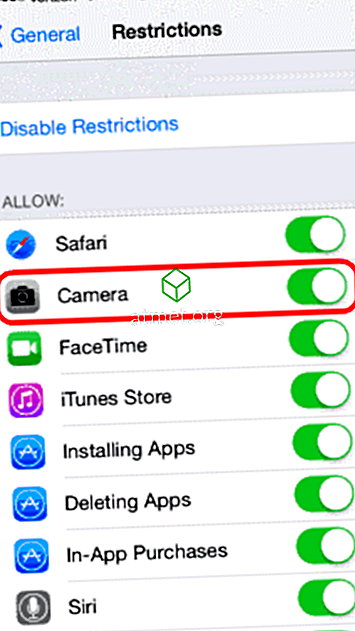Biểu tượng máy ảnh của bạn có bị thiếu trong màn hình chính của Apple iPhone hoặc iPad không? Đây là một vấn đề rất phổ biến. Dưới đây là một số điều cần cố gắng giúp bạn tìm thấy biểu tượng Camera bị thiếu.
Khắc phục 1 - Kiểm tra hạn chế
- Mở cài đặt trên mạng .
- Trong iOS12 trở lên, hãy chọn Thời gian trên màn hình ngay lập tức . Trong iOS 11 trở xuống, hãy chọn tướng General 007 > Giới hạn về chế độ ăn uống .
- Hãy chắc chắn rằng Camera Camera không bị hạn chế. Nó nên được đặt thành trên mạng .
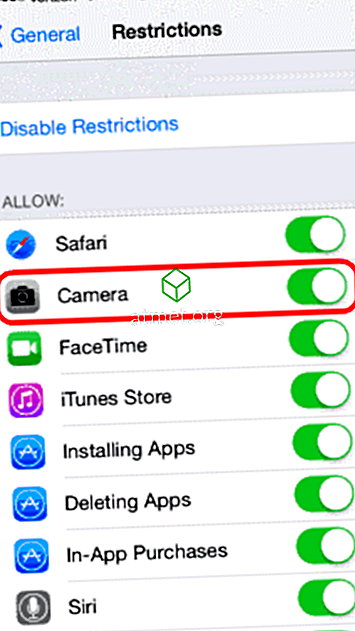
Khắc phục 2 - Kiểm tra tất cả các màn hình chính
Vuốt qua lại giữa các màn hình chính để đảm bảo biểu tượng không ở trên một màn hình khác. Một số người dùng có thể quên rằng bạn có nhiều Màn hình chính.
Khắc phục 3 - Sử dụng Tìm kiếm
- Từ màn hình chính, vuốt sang trái.
- Loại hình Camera Camera trong lĩnh vực Tìm kiếm trên mạng. Tùy chọn Camera Camera nên được hiển thị ở nơi bạn có thể nhấn vào nó.
Khắc phục 4 - Kiểm tra tất cả các thư mục
Kiểm tra mọi thư mục ứng dụng để xem biểu tượng Camera có đang ẩn ở đó không.

Biểu tượng Camera vẫn còn thiếu trên màn hình chính iPhone hoặc iPad của bạn phải không? Chà, những gợi ý tiếp theo này có thể hơi cực đoan, nhưng nếu bạn thực sự cần ứng dụng Camera, bạn có thể muốn tiếp tục và thử chúng theo thứ tự sau.
- Khôi phục màn hình chính để mặc định.
- Đặt lại tất cả các thiết lập.
- Khôi phục toàn bộ thiết bị.